Satura rādītājs
Windows sistēmā Windows dažreiz ir nepieciešams palaist konkrētu lietojumprogrammu vai palaist partijas failu fonā vai priekšplānā, izmantojot uzdevumu plānotāju. Šajā pamācībā ir sniegti soli pa solim aprakstīti norādījumi par to, kā iestatīt, lai Windows plānotais uzdevums tiktu palaists fonā (slēpts) vai priekšplānā (redzams).
Kā iestatīt plānotā uzdevuma darbību fonā.
Plānotā uzdevuma īpašību cilnē "Vispārīgi" var noteikt, kā plānotais uzdevums tiks palaists (slēpts vai redzams).
1. Pēc noklusējuma, izveidojot jaunu plānotu uzdevumu, uzdevums tiek iestatīts uz. Palaist tikai tad, kad lietotājs ir pieteicies. Šī iestatījuma rezultātā plānotais uzdevums tiks palaists priekšplānā.

2. Ja vēlaties, lai ieplānotais uzdevums tiktu palaists fonā (slēpts), atlasiet iespēju Palaist neatkarīgi no tā, vai lietotājs ir vai nav pieteicies un noklikšķiniet uz LABI.
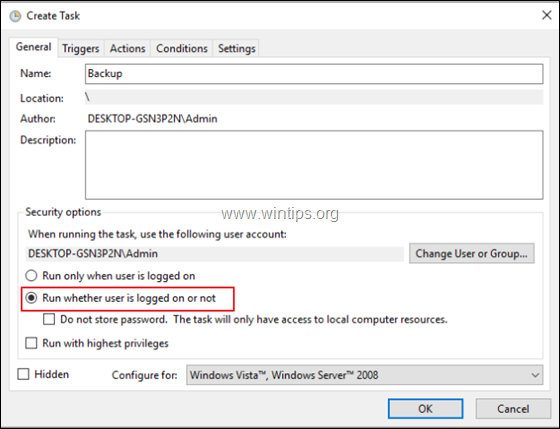
3. Pēc tam ievadiet konta paroli un noklikšķiniet uz OK .
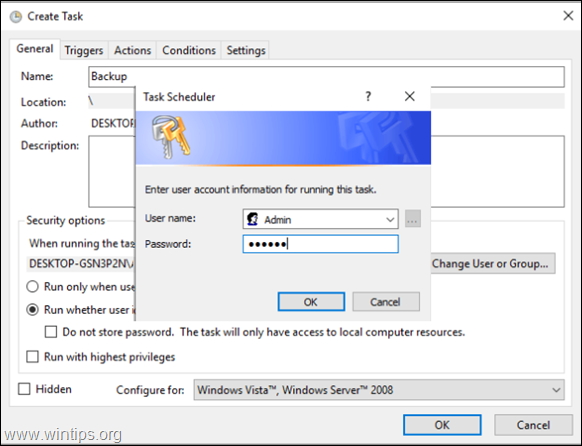
4. Jūs esat gatavs. *
Piezīme: Ja pēc iepriekš minēto darbību veikšanas ieplānotais uzdevums/programma netiek palaists fonā, ir izvēles iespēja palaist ieplānoto uzdevumu fonā, izmantojot SISTĒMAS kontu. Tomēr paturiet prātā, ka programmu palaišana kā SISTĒMAS kontam ir potenciāls drošības risks, jo SISTĒMAS kontam ir pilnas privilēģijas jūsu datoram un jūsu datiem.
Jebkurā gadījumā, ja vēlaties (kāda iemesla dēļ) palaist ieplānotu programmu fonā, izmantojot SISTĒMAS kontu, tad pie ieplānotā uzdevuma īpašībām piemēro šādus soļus/iestatījumus:
1. Noklikšķiniet uz Mainīt lietotāju vai grupu.
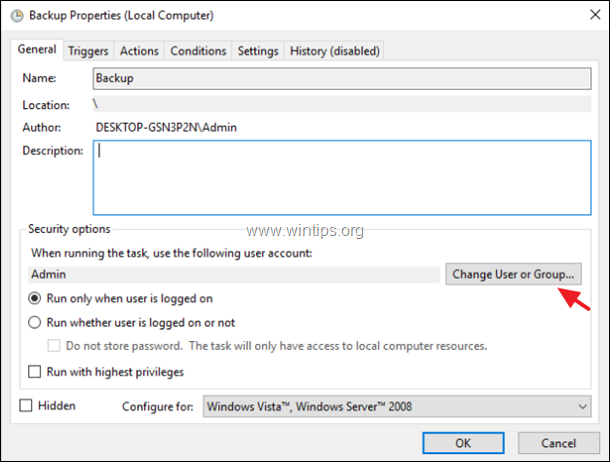
2. Lodziņā "Ievadiet objekta nosaukumu" ierakstiet sistēma un noklikšķiniet uz LABI.
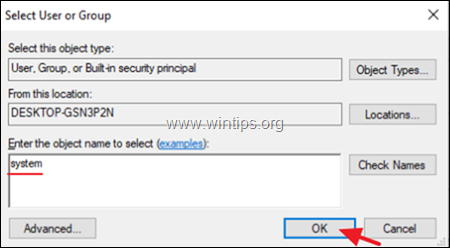
3. Noklikšķiniet uz OK atkal un jūs darīts!
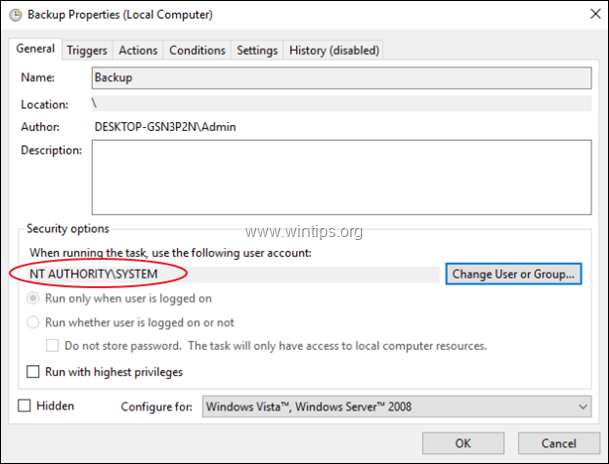
Tas ir viss! Ļaujiet man zināt, vai šī rokasgrāmata jums ir palīdzējusi, atstājot komentāru par savu pieredzi. Lūdzu, ielasiet un dalieties ar šo rokasgrāmatu, lai palīdzētu citiem.

Endijs Deiviss
Sistēmas administratora emuārs par Windows





